都是一些備份上必須要設定的項目
那我們就開始吧~
一、執行 Veeam Backup
二、新增 BackUp Job
三、設定 介接 vCenter
四、繼續 新增BackUp Job
五、查看 BackUp 狀態
六、查看 BackUp 備份儲存位址
一、執行 Veeam Backup
安裝完成後
在桌面上就會有個icon,執行他吧~
點一下【connect】
會自動將OS的administrator帳密帶入
進行登入Veeam Backup
登入完成
二、新增 BackUp Job
先點選畫面上左邊的功能【BackUp Job】
他會一步步帶你設定
再選到【Virtual Machine...】
主要就是說
設定 infra 之類的...
因為是首次設定,所以會跳出此訊息
要你介接infra,不然怎麼設定 Backup Job...
請選擇【Yes】
三、設定 介接 vCenter
上面按下【Yes】之後
畫面就會來到 介接 infra 的部分
當然要先和 vCenter 介接囉
這邊,選擇【VMware vSphere】
輸入 vCenter 的IP
建立連到 vCenter 的 帳號
沒意外的話
Username請輸入administrator@vsphere.local
Pssword就自己輸入囉
同意
驗證中,要稍等一下
信任此驗證,繼續【Continue】
新增 介接vCenter 完成
四、繼續 新增BackUp Job
繼續建立 Backup Job
選擇要備份的VM
按下【Add...】
我的LAB環境
選個簡單一點的VM
選好VM後
就【Next】
設定Storage
在 Retention policy 的部分,我改成保留1
下一步【Next】
設定 Schedule
選點【Apply】
勾選【Run the job when I click Finish】
讓Backup Job新增完成,就開始備份
開始備份囉
第一次備份
都是Full Backup,要花點時間
五、查看 BackUp 狀態
在這個Backup Job 上,按下滑鼠【右鍵】
選擇【Report】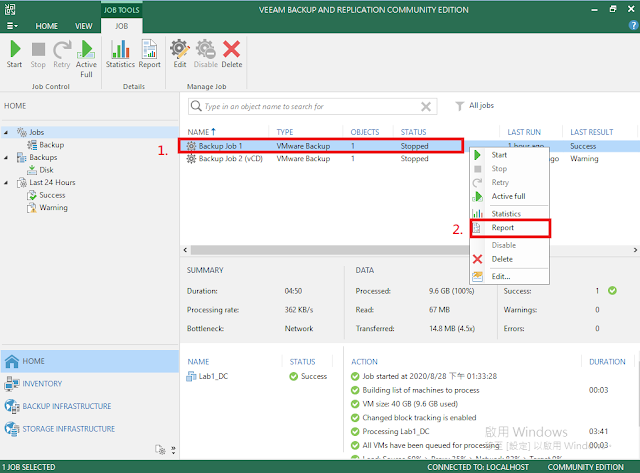


作者已經移除這則留言。
回覆刪除